一、功能简介
版本要求:Lark 会议室 V6.8 及以上版本;Lark 会议室控制器 V7.0 及以上版本
参会成员会前可直接通过会议室控制器或触控大屏上的 签到 按钮进行日程签到。若日程提前结束,也可通过控制器或触控大屏提前释放会议室,以便其他成员使用。
二、操作流程
- 使用控制器/触控大屏签到
- 控制器
点击控制器显示日程下方的 签到 按钮进行日程签到。签到成功后,控制器显示 加入 按钮,会议室大屏幕显示已签到。
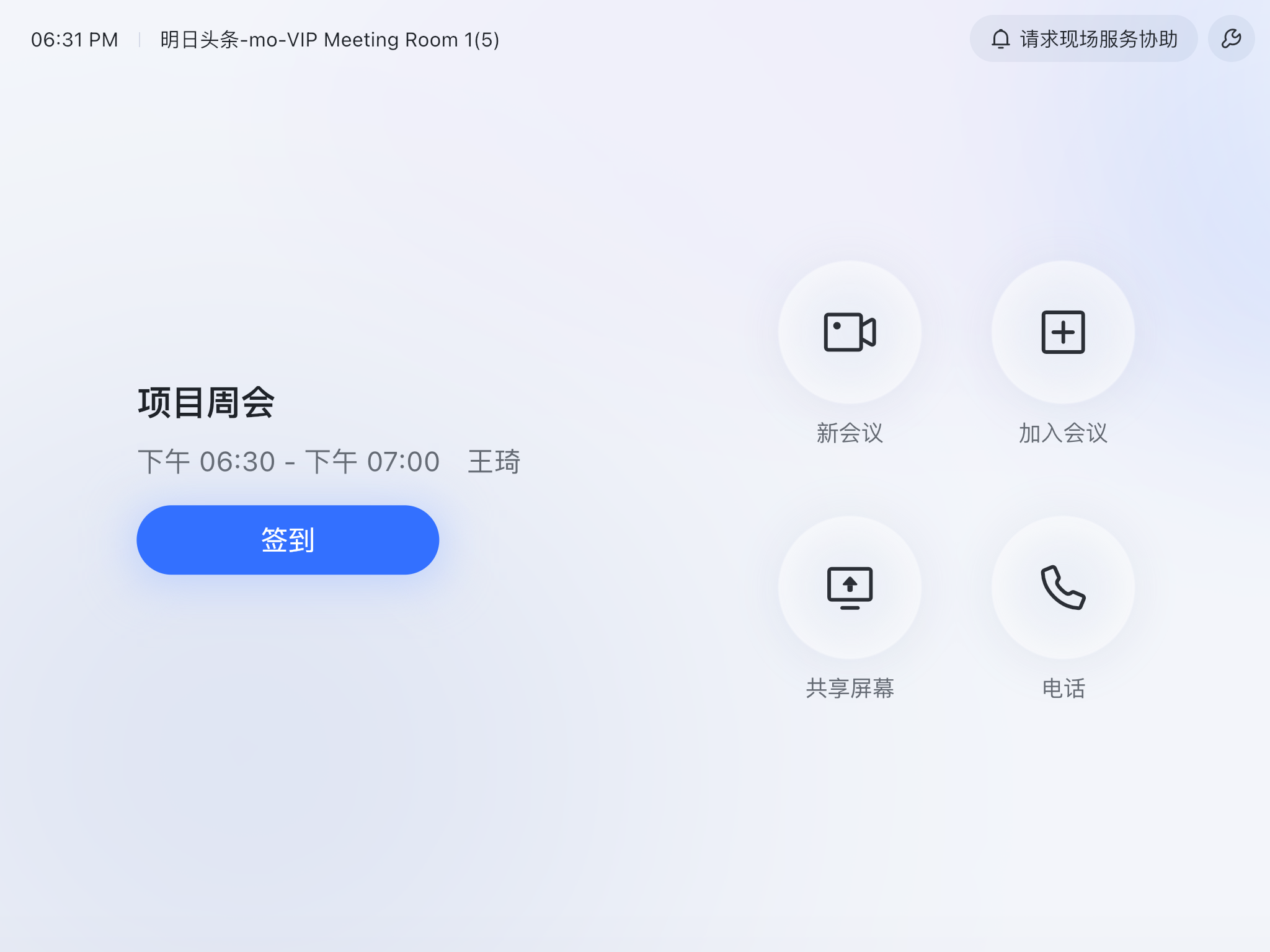
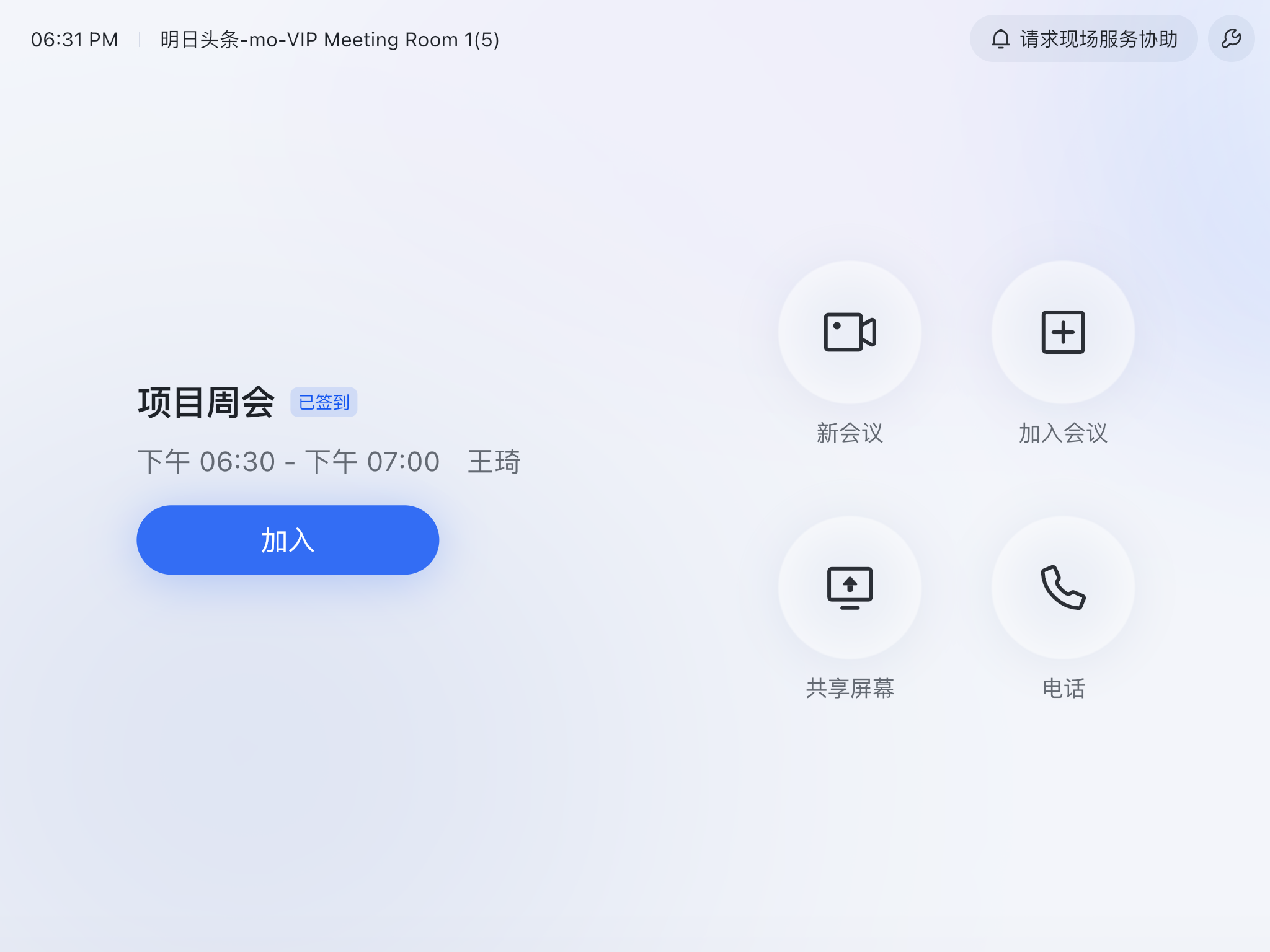
250px|700px|reset
250px|700px|reset
- 触屏版
点击触控大屏显示日程下方的 签到 按钮进行日程签到。签到成功后,按钮显示为摄像机图标,日程左下方显示 已签到。
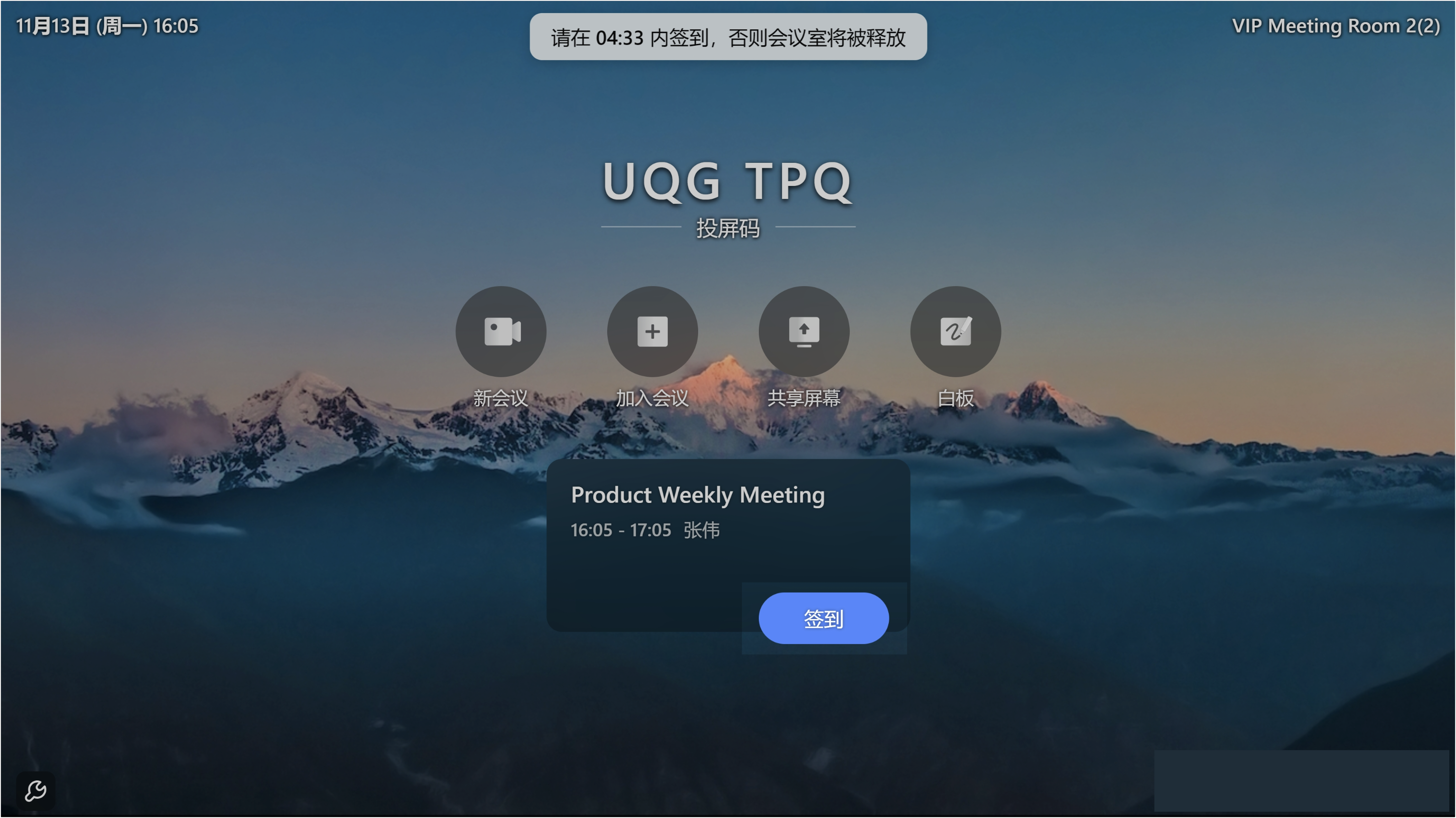

250px|700px|reset
250px|700px|reset
注:
- 若在可签到时间范围内,会议室已通过会议 ID 、被呼入等方式进入了该日程会议,则自动签到。
- 若在日程时间开始时还未进行签到,控制器显示签到倒计时,可点击 签到,或点击 忽略 关闭提示。倒计时结束后,会议室将被自动释放。
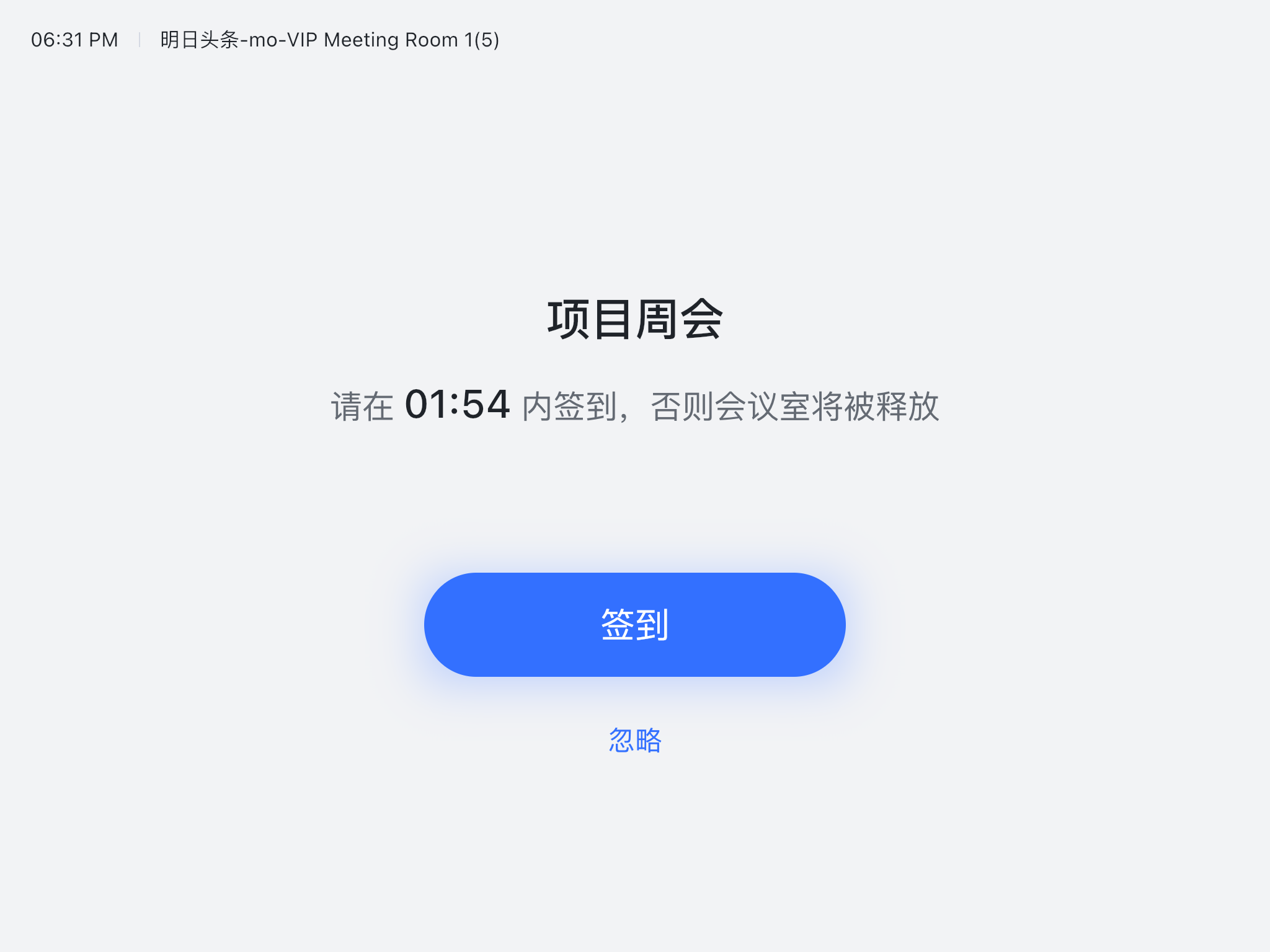
250px|700px|reset
- 使用控制器/触控大屏提前释放会议室
2.1 离开会议后释放会议室
会议室离开会议 1 分钟、且该会议日程剩余时长大于 10 分钟时,会议室大屏、控制器和触控大屏上会出现会议室释放提醒。
点击 释放,即可释放当前会议室。点击 保留,会议室将不会被释放,仍可继续使用。若未进行任何操作,会议室将会在 60 秒内自动释放。
例:某成员预约了 9-10 点的会议,并在 9:50 前结束了该会议(会议剩余时长大于 10 分钟)。控制器/触控大屏离开会议 1 分钟后,可在控制器/触控大屏上看到会议室释放提醒页面。
- 控制器
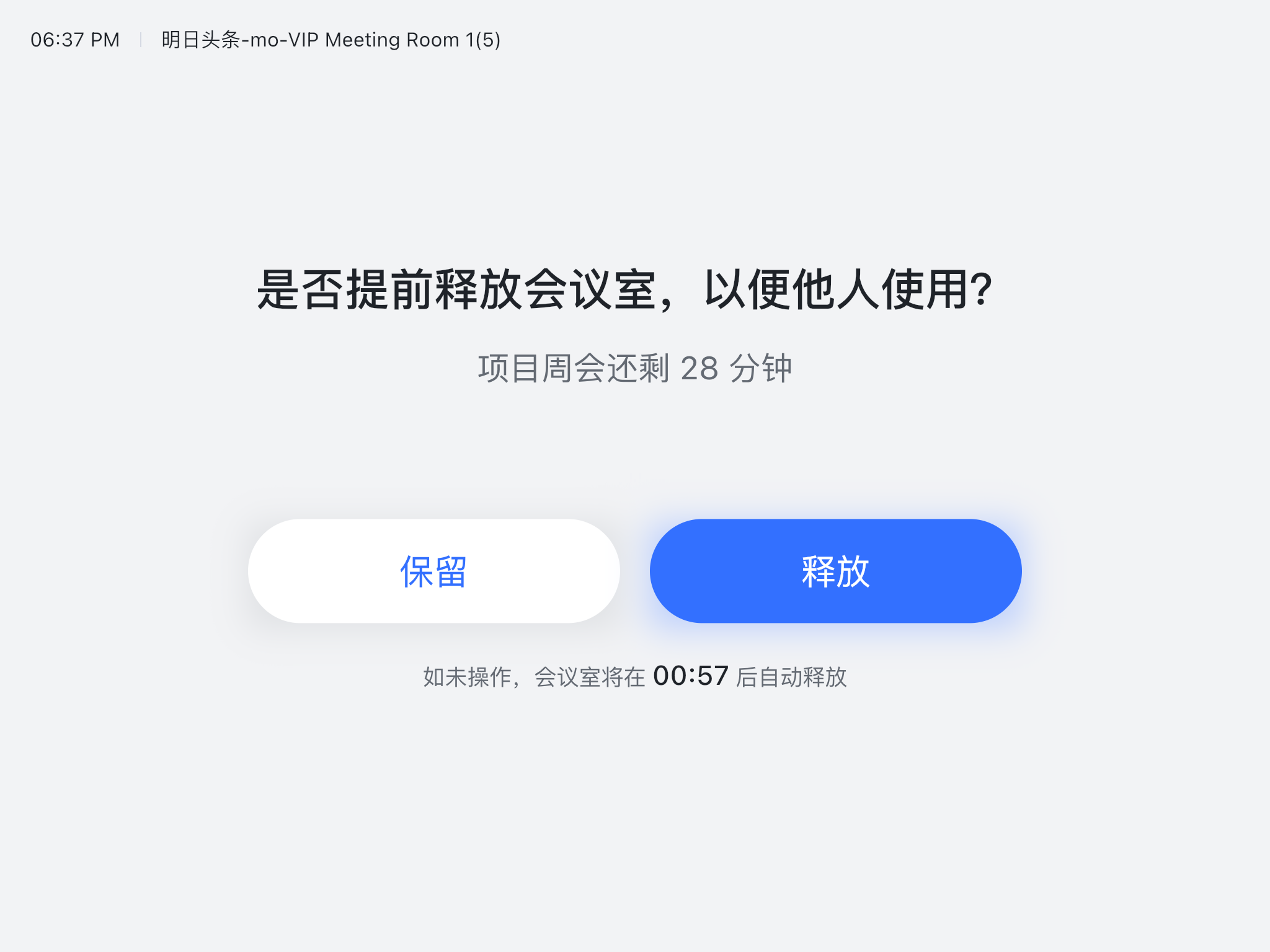
250px|700px|reset
- 触屏版
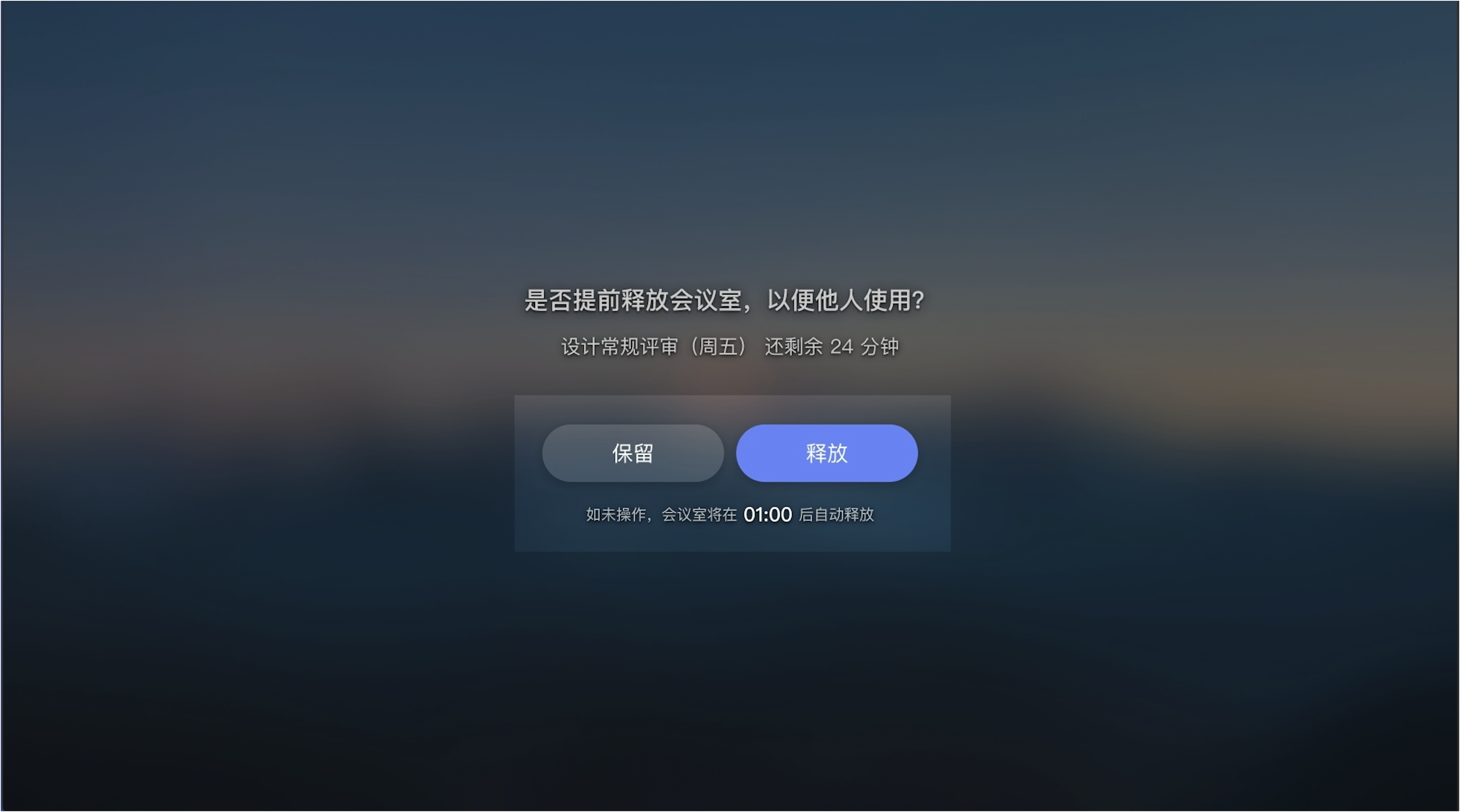
250px|700px|reset
2.2 主动释放会议室
若上一个会议结束后无人释放该会议室,或该会议室已签到但无人使用(且超过了会议室签到时间范围),控制器/触控大屏界面下方将出现 释放会议室 提示。此时可以主动释放该会议室,点击控制器/触控大屏下方的 释放会议室 > 释放,即可将该会议室释放。
- 控制器

250px|700px|reset
- 触屏版
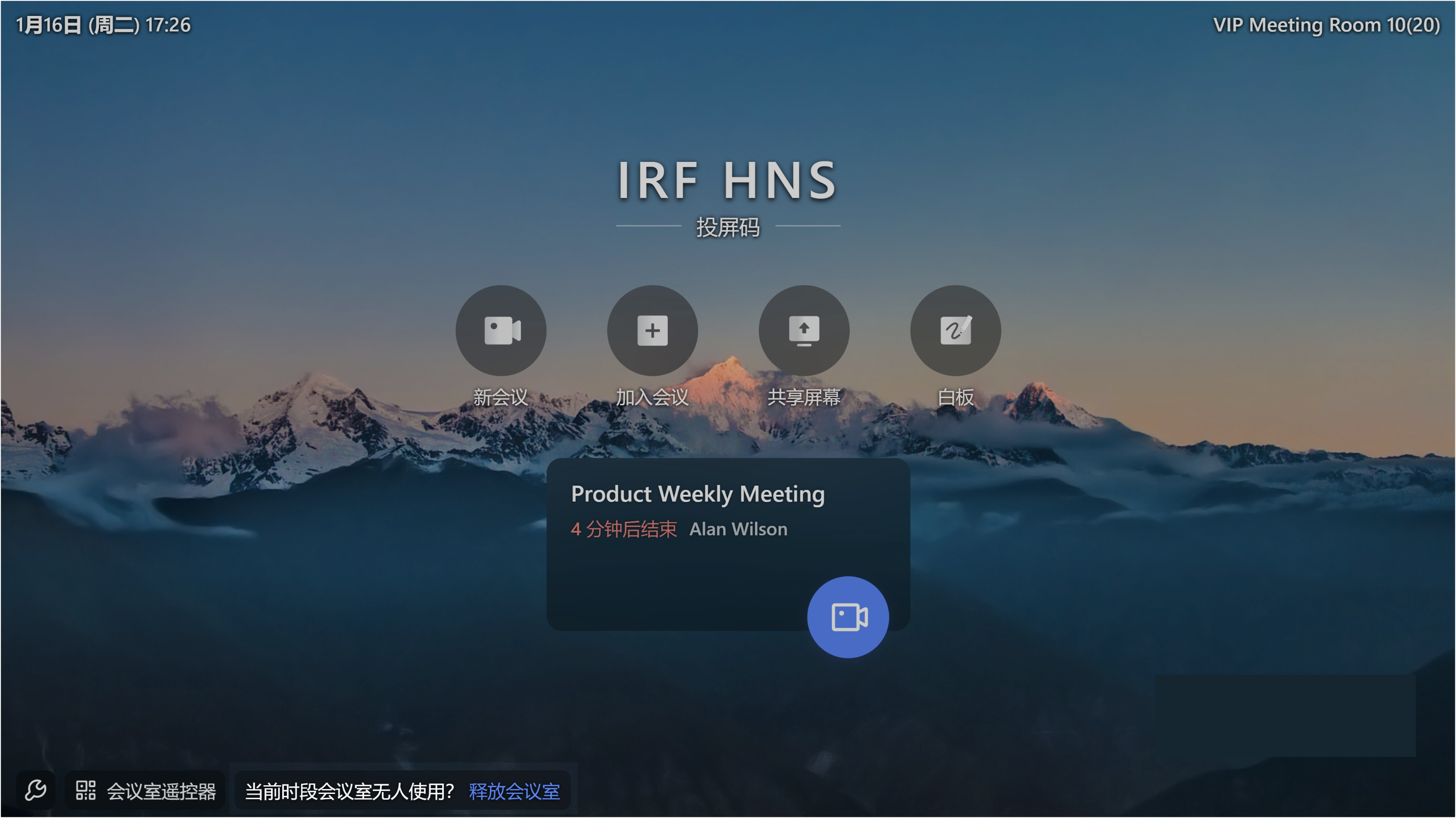
250px|700px|reset
若管理员在管理后台开启了身份验证,点击 释放会议室 后控制器/触控大屏将出现二维码弹窗。使用 Lark 移动端扫描二维码,点击 释放,即可将该会议室释放。
- 控制器
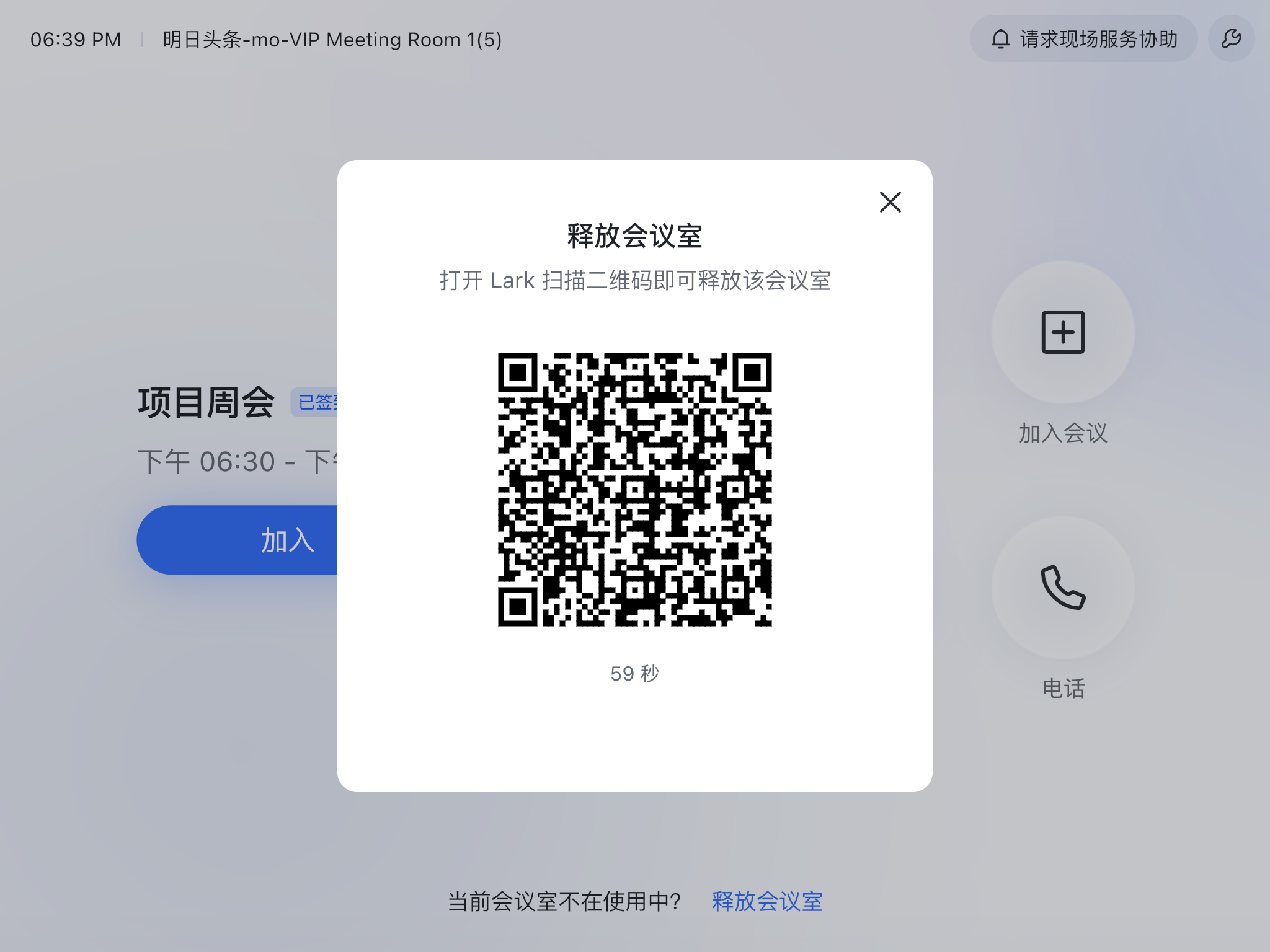
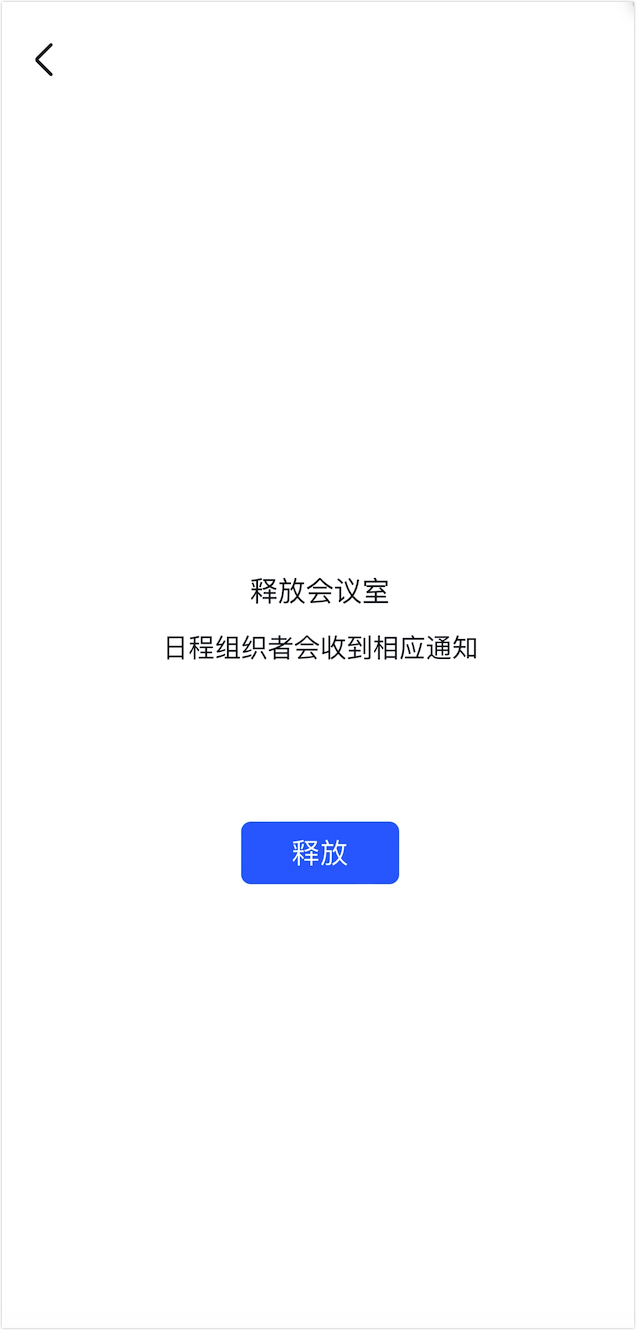
250px|700px|reset
250px|700px|reset
- 触屏版
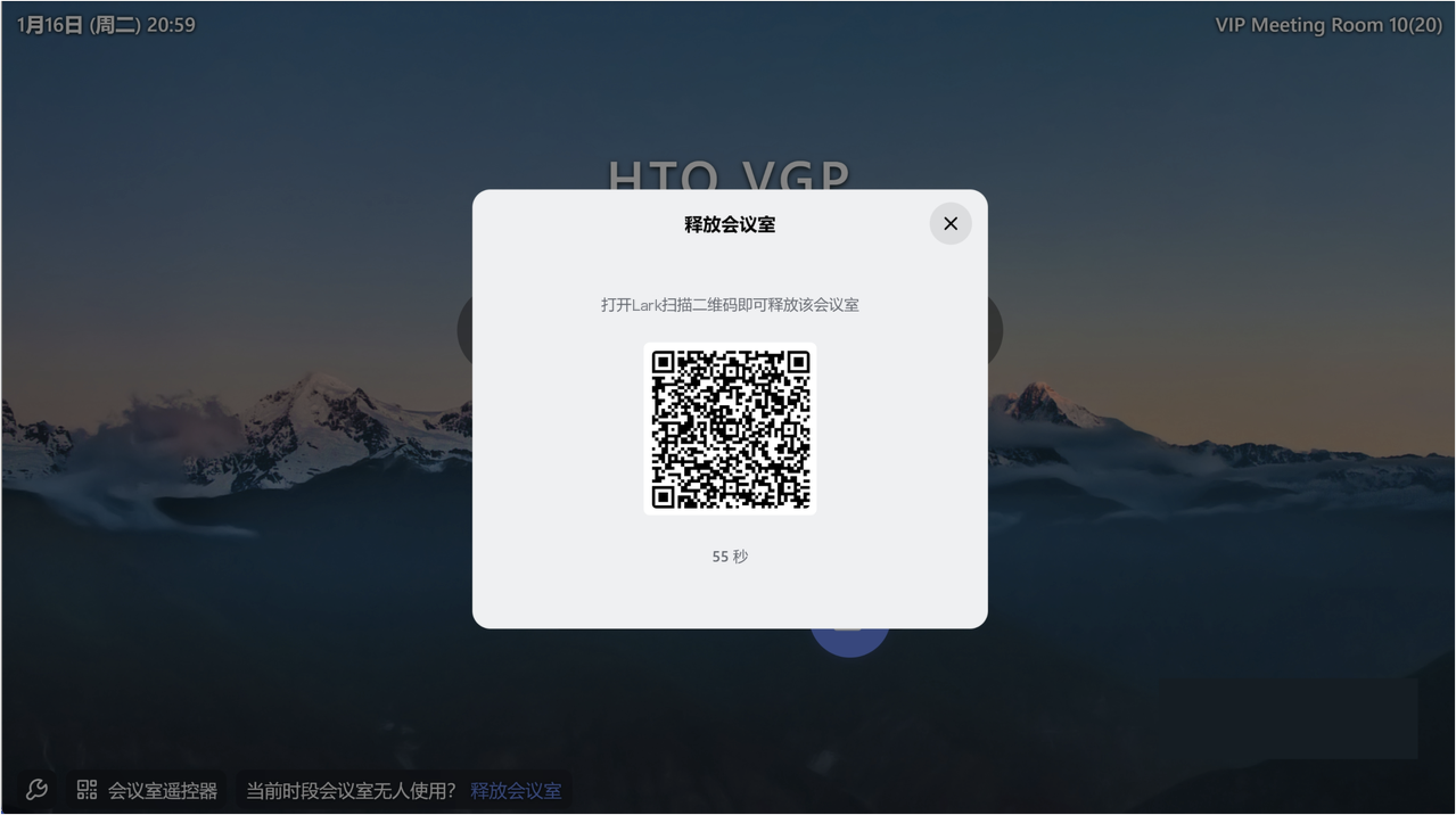
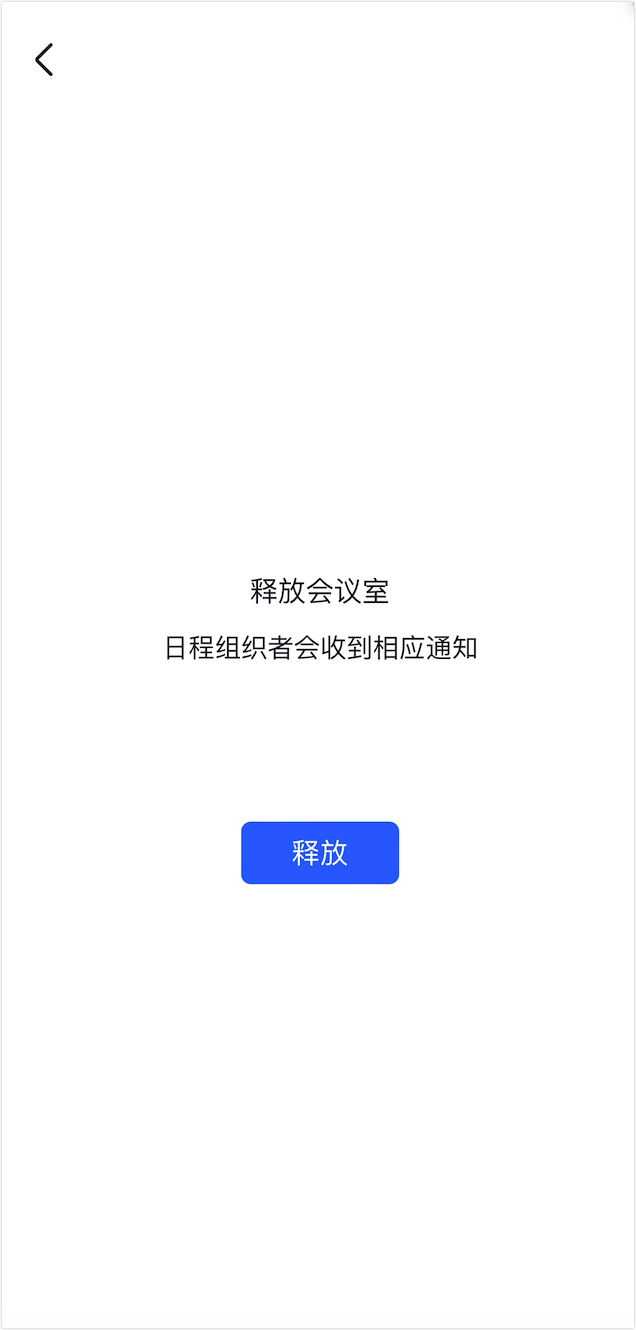
250px|700px|reset
250px|700px|reset
三、常见问题
